Page 1
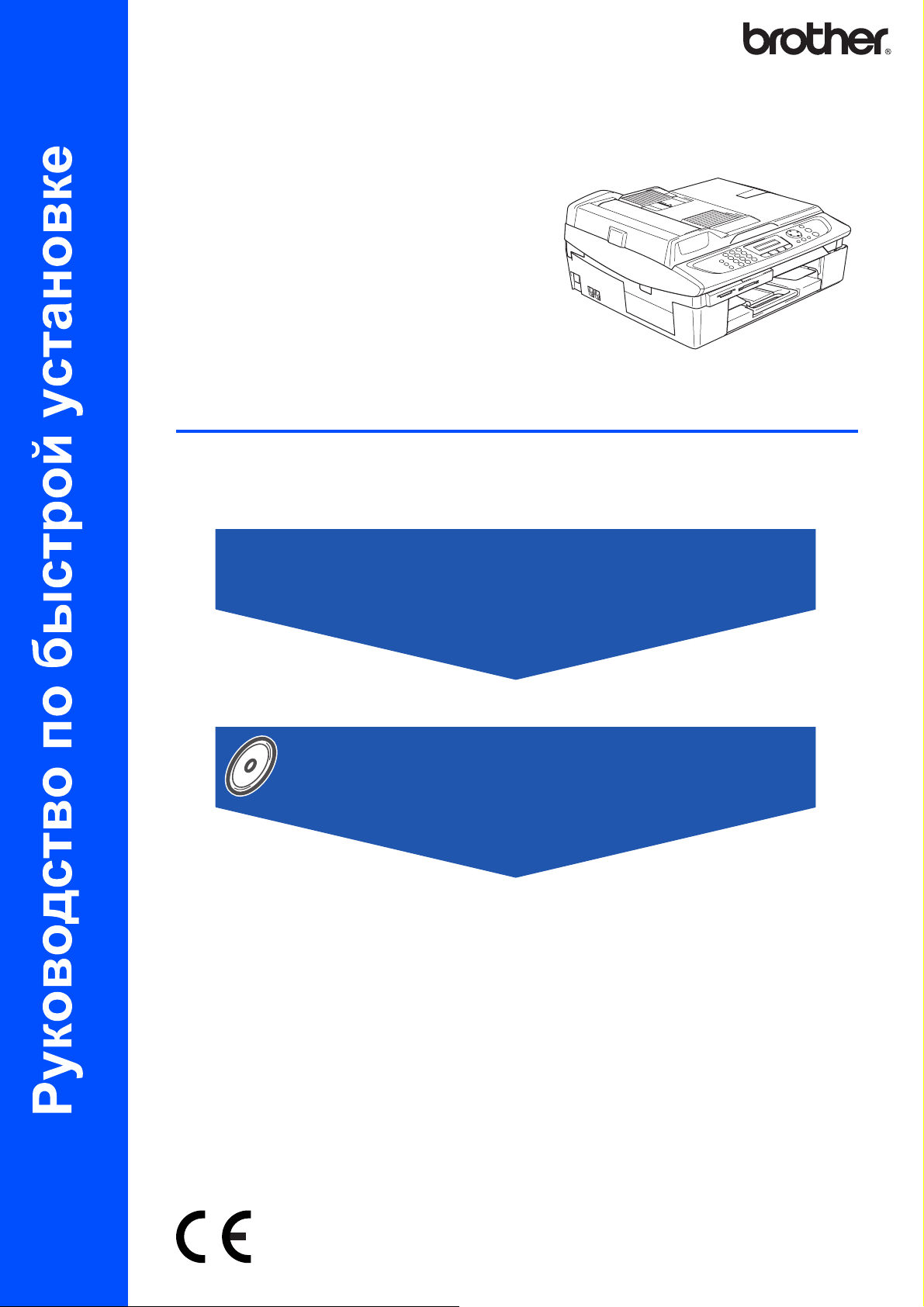
MFC-215C
MFC-425CN
Перед началом эксплуатации необходимо установить и настроить устройство и выполнить установку
программного обеспечения.
Изучите данное Руководство по быстрой установке для правильной настройки устройства и установки
программ.
ШАГ 1
Установка и настройка устройства
ШАГ 2
Установка драйверов и программного
обеспечения
Установка завершена!
Данное Руководство по быстрой установке, Руководство пользователя и входящий в комплект
установочный компакт-диск должны находиться в удобном месте для быстрого доступа к ним
в любой момент.
Версия А
Version A
Page 2
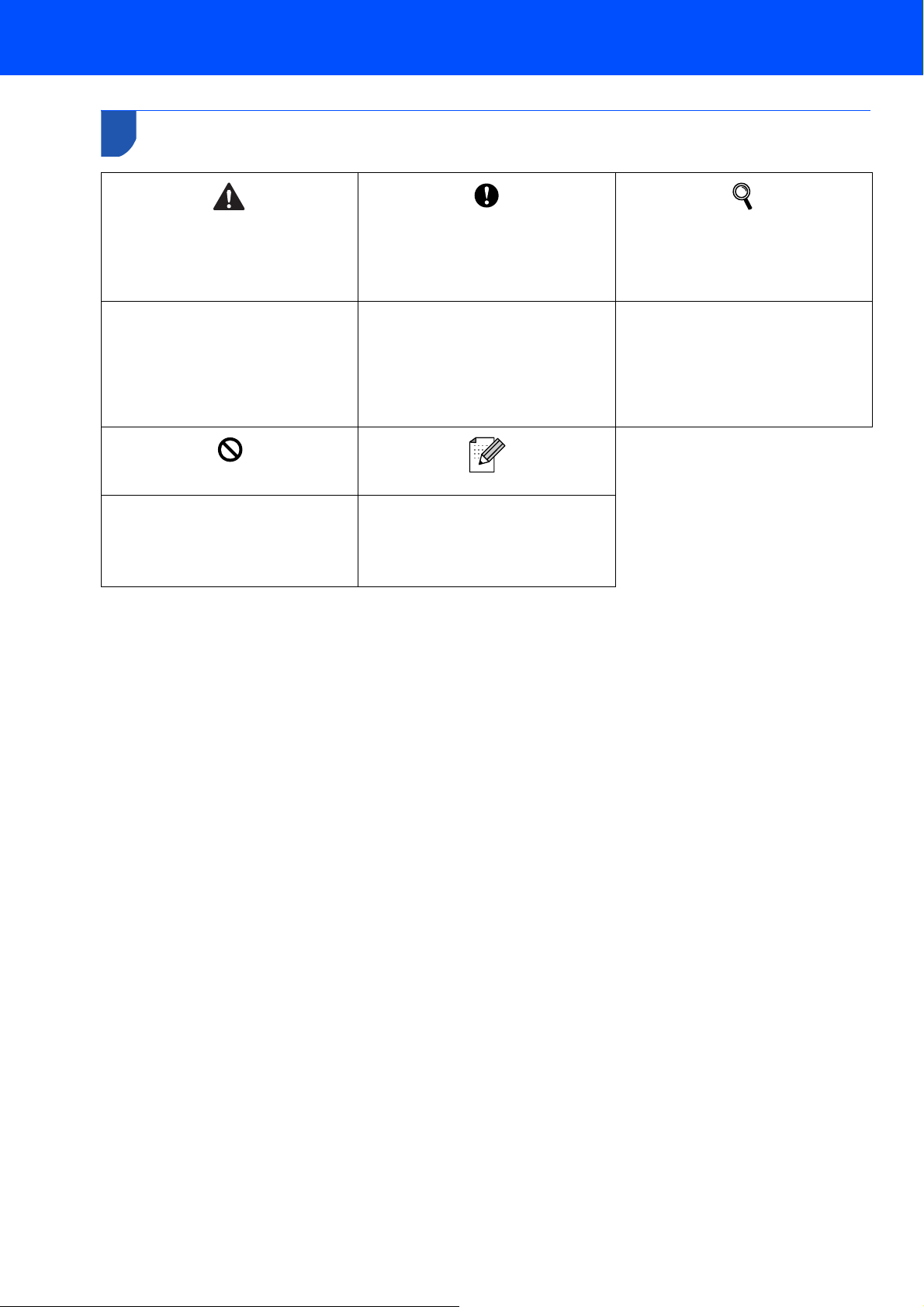
Правила безопасной эксплуатации машины
Предупреждение
Предупреждения сообщают Вам, что
нужно делать во избежание
возможных травм.
Неправильная настройка
Этим значком обозначаются
устройства и операции,
несовместимые с устройством.
Осторожно!
Этим значком обозначаются
процедуры, которым необходимо
следовать или которых необходимо
избегать во избежание повреждений
устройства или других предметов.
Примечание
Примечания сообщают Вам, как
реагировать на возникающие
ситуации и дают рекомендации о
порядке взаимодействия текущих
операций с другими функциями.
Руководство пользователя,
Руководство по использованию
программного обеспечения или
Руководство пользователя по работе
в сети
Этим значком обозначаются ссылки
на Руководство пользователя,
Руководство по
использованию
программного обеспечения или
Руководство пользователя по работе
в сети, записанные на прилагаемый
компакт-диск.
Page 3
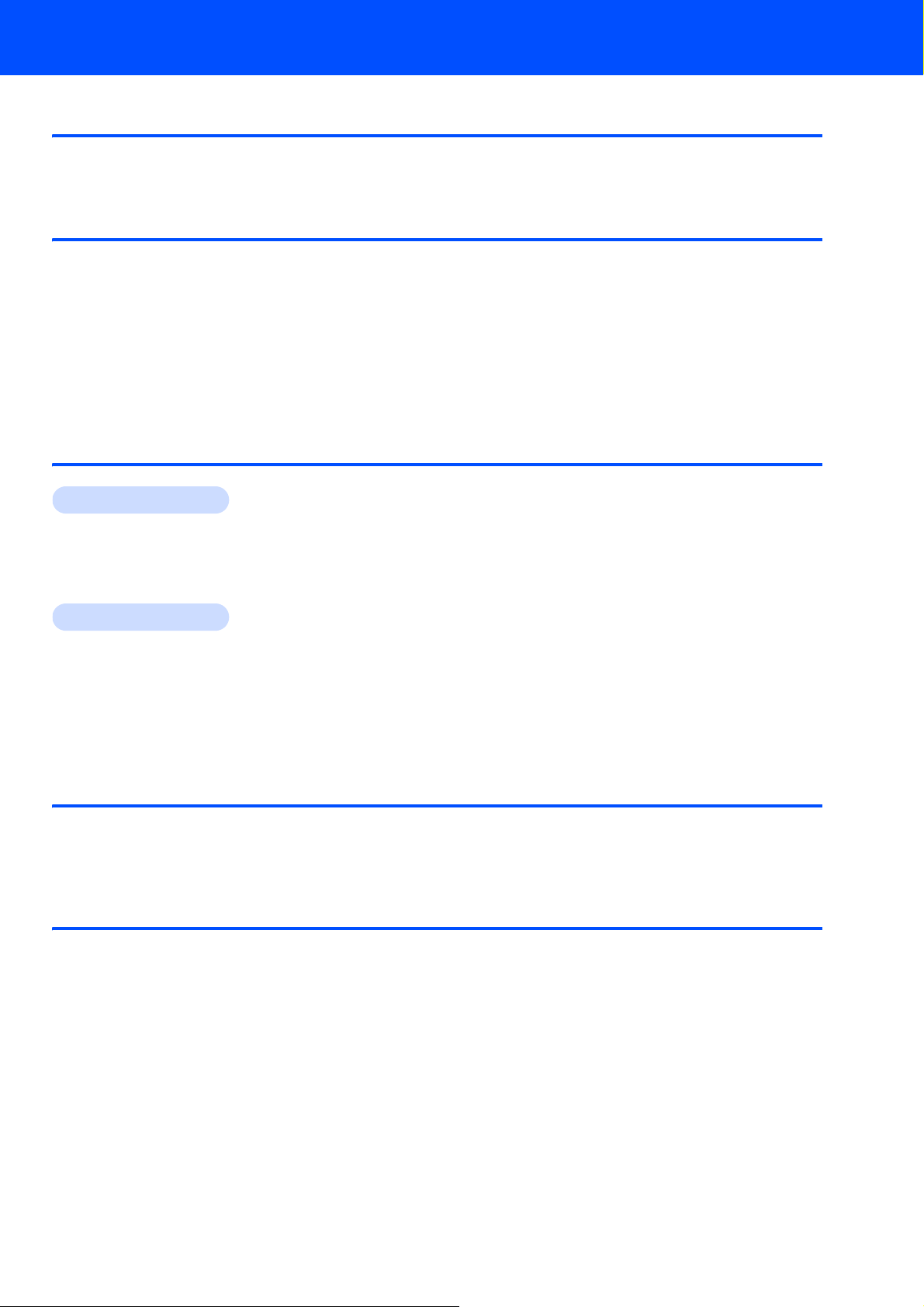
Содержание
Начало работы
Содержимое упаковки................................................................................................................................2
Панель управления.................................................................................................................................... 3
ШАГ1 –
Снятие защитных деталей ........................................................................................................................ 4
Загрузка бумаги .......................................................................................................................................... 4
Подключение кабеля питания и телефонного кабеля ............................................................................ 5
Установка чернильных картриджей .......................................................................................................... 6
Проверка качества печати......................................................................................................................... 9
Установка даты и времени ...................................................................................................................... 10
Ввод идентификатора устройства .......................................................................................................... 10
Выбор режима приема............................................................................................................................. 11
ШАГ2 –
Windows
Подключение через интерфейс USB
(Windows
Подключение через сетевой интерфейс (только MFC-425CN)
(Windows
Macintosh
Подключение через интерфейс USB ..................................................................................................... 20
Для Mac OS
Для Mac OS
Подключение через сетевой интерфейс (только MFC-425CN) ........................................................... 25
Для Mac OS
Для Mac OS
Настройка устройства
Установка драйверов и программного обеспечения
®
®
98/98SE/Me/2000 Professional/XP)........................................................................................ 14
®
98/98SE/Me/2000 Professional/XP)....................................................................................... 17
®
®
X 10.2.4 и выше............................................................................................................ 20
®
9.1 - 9.2 ......................................................................................................................... 23
®
X 10.2.4 и выше............................................................................................................ 25
®
9.1 - 9.2 ......................................................................................................................... 28
Для пользователей сети
Установка утилиты управления BRAdmin Professional (только Windows®) ......................................... 30
Ввод IP-адреса, маски подсети и шлюза с помощью утилиты BRAdmin Professional (только для
пользователей Windows
®
) ....................................................................................................................... 30
Расходные материалы
Замена расходных материалов .............................................................................................................. 31
Чернильный картридж ........................................................................................................................ 31
1
Page 4
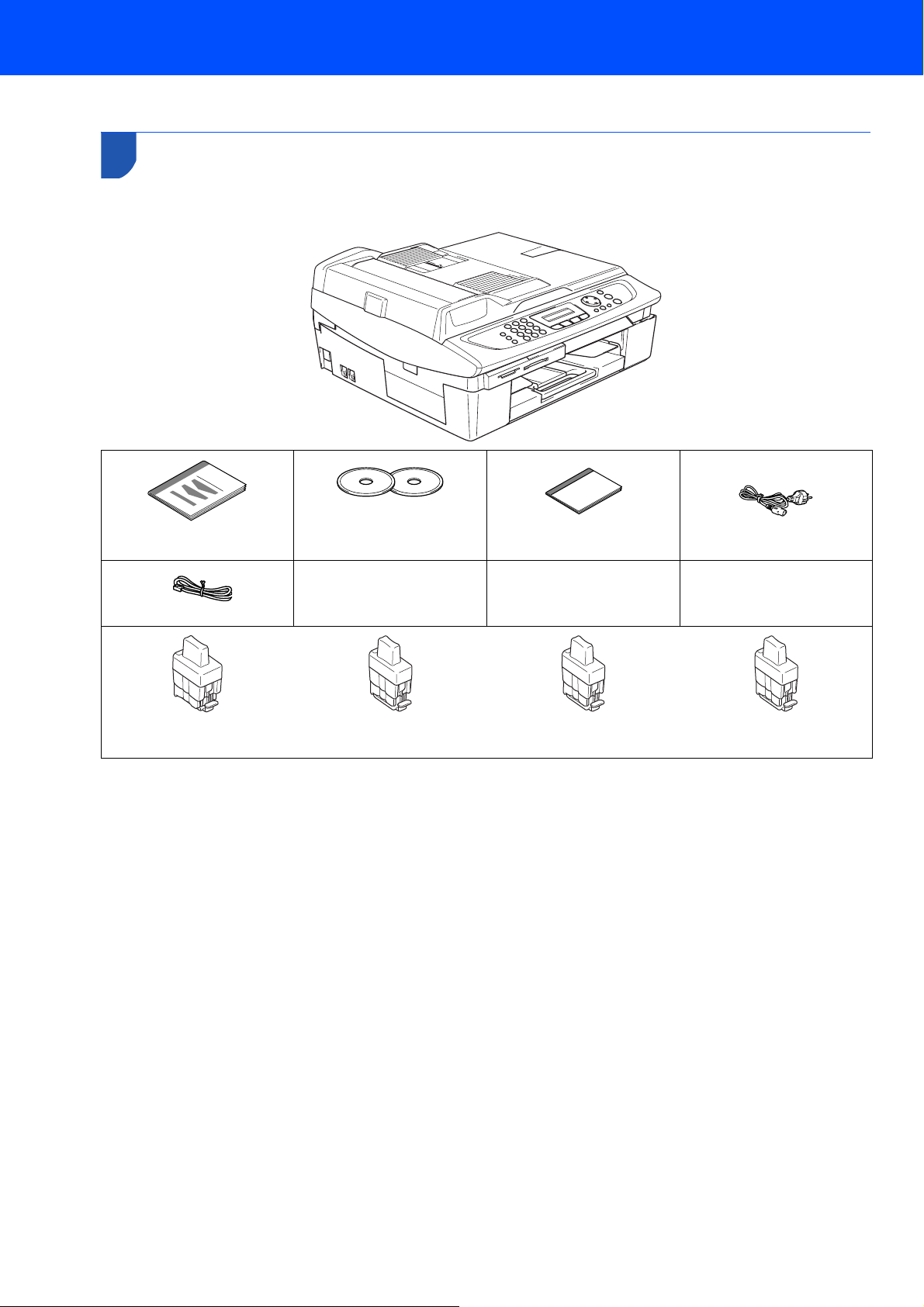
Начало работы
1
Комплект поставки
Комплект поставки может отличаться в зависимости от страны поставки.
Сохраните все элементы упаковки и коробку на случай возврата устройства изготовителю.
Руководство по быстрой
установке
Компакт-диски
для Windows
для Macintosh
®
®
пользователя
Руководство
Кабель питания
Телефонный кабель
Черный (LC900 BK)
Пурпурный (LC900M)
Желтый (LC900Y)
Голубой (LC900C)
Чернильные картриджи
Соединительный кабель не входит в стандартную комплектацию. Приобретите нужный соединительный
кабель для подключения к соответствующему порту (USB или сетевому).
Кабель USB
Следует обязательно использовать кабель USB 2.0 длиной не более 2 метров.
Ваш многофункциональный копир имеет интерфейс USB, совместимый с разъемом USB 2.0.
НЕ ПОДКЛЮЧАЙТЕ соединительный кабель сразу.
Он подключается в процессе установки программного обеспечения.
Сетевой кабель
Используйте витую пару категории 5 (или выше) для сети Fast Ethernet 10BASE-T или 100BASE-TX.
2
Page 5
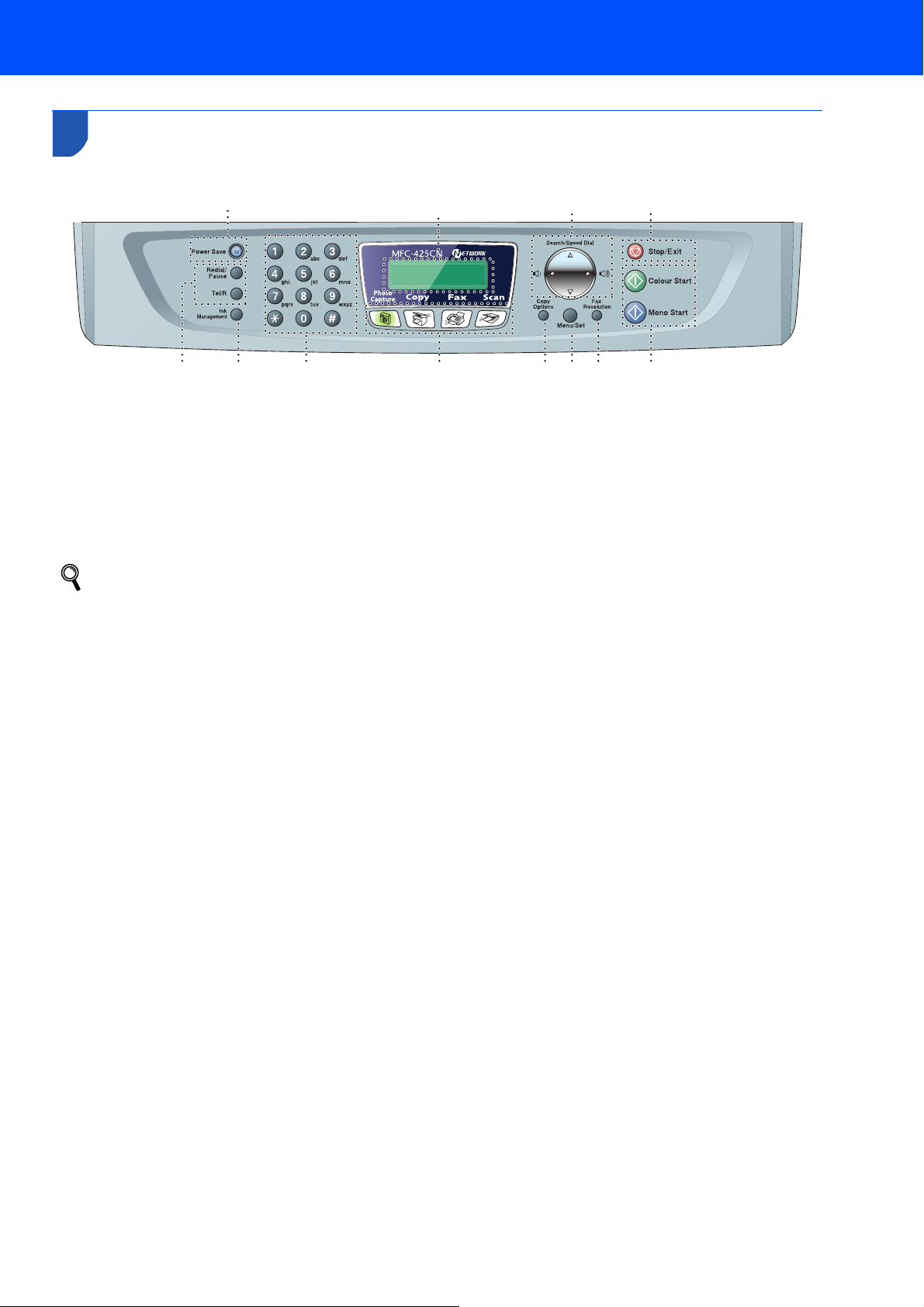
Панель управления
(для MFC-215C и MFC-425CN)
12
Начало работы
11 10 9
1 Кнопки телефона и факса
2 Кнопка управления чернилами
3 Клавиатура набора номера
4 Кнопки переключения режимов
5 Кнопка параметров копирования
6 Кнопка "Menu/Set" (Меню/Настройка)
1
7 Кнопка настройки разрешения факса
8 Кнопки включения
9 Кнопка "Stop/Exit" (Стоп/Выход)
10 Кнопки навигации
11 ЖК-дисплей
12 Кнопка "Power Save" (Экономия энергии)
8765432
Более подробное описание панели управления см. в разделе "Обзор панели управления" в главе 1
Руководства пользователя.
Иллюстрации, приведенные в данном Руководстве по быстрой установке, относятся к устройству
MFC-425CN.
®
Снимки экранов для Windows
соответствуют Windows
®
Снимки экранов для Mac OS
®
соответствуют Mac OS
Х 10.3.
, приведенные в данном Руководстве по быстрой установке,
XP.
®
, приведенные в данном Руководстве по быстрой установке,
3
Page 6
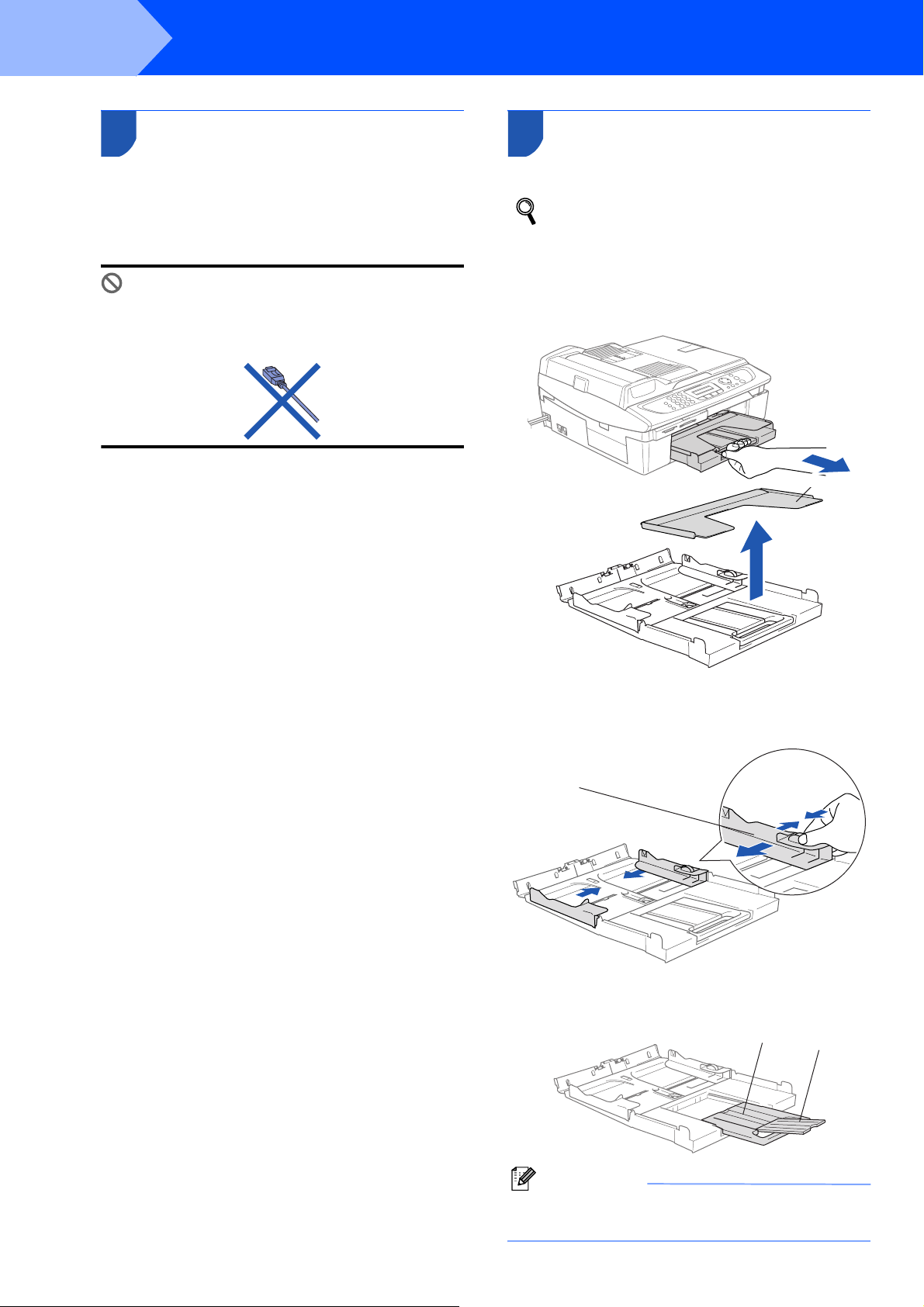
ШАГ 1
1
1 Снятие защитных
Установка и настройка устройства
2 Загрузка бумаги
элементов
1 Снимите защитную ленту и защитную
прозрачную пленку со стекла сканера.
Неправильная настройка
НЕ ПОДКЛЮЧАЙТЕ кабель разъемом USB.
Кабель USB подключается при установке
программного обеспечения.
Можно загрузить до 100 листов бумаги
плотностью 80 г/м
2
.
Подробнее см. раздел "Бумага" в главе 1
Руководства пользователя.
1 Полностью выдвиньте из устройства лоток
для бумаги и снимите выходной лоток.
2 Нажмите на направляющую бамаги (1) и
сдвиньте ее в положение, соответствующее
ширине бумаги.
11
3 Выдвиньте основной опорный щиток (1) и
откиньте опорный щиток (2).
1
2
Примечание
Опорный щиток используется для бумаги
форматов Letter, Legal и A4.
4
Page 7
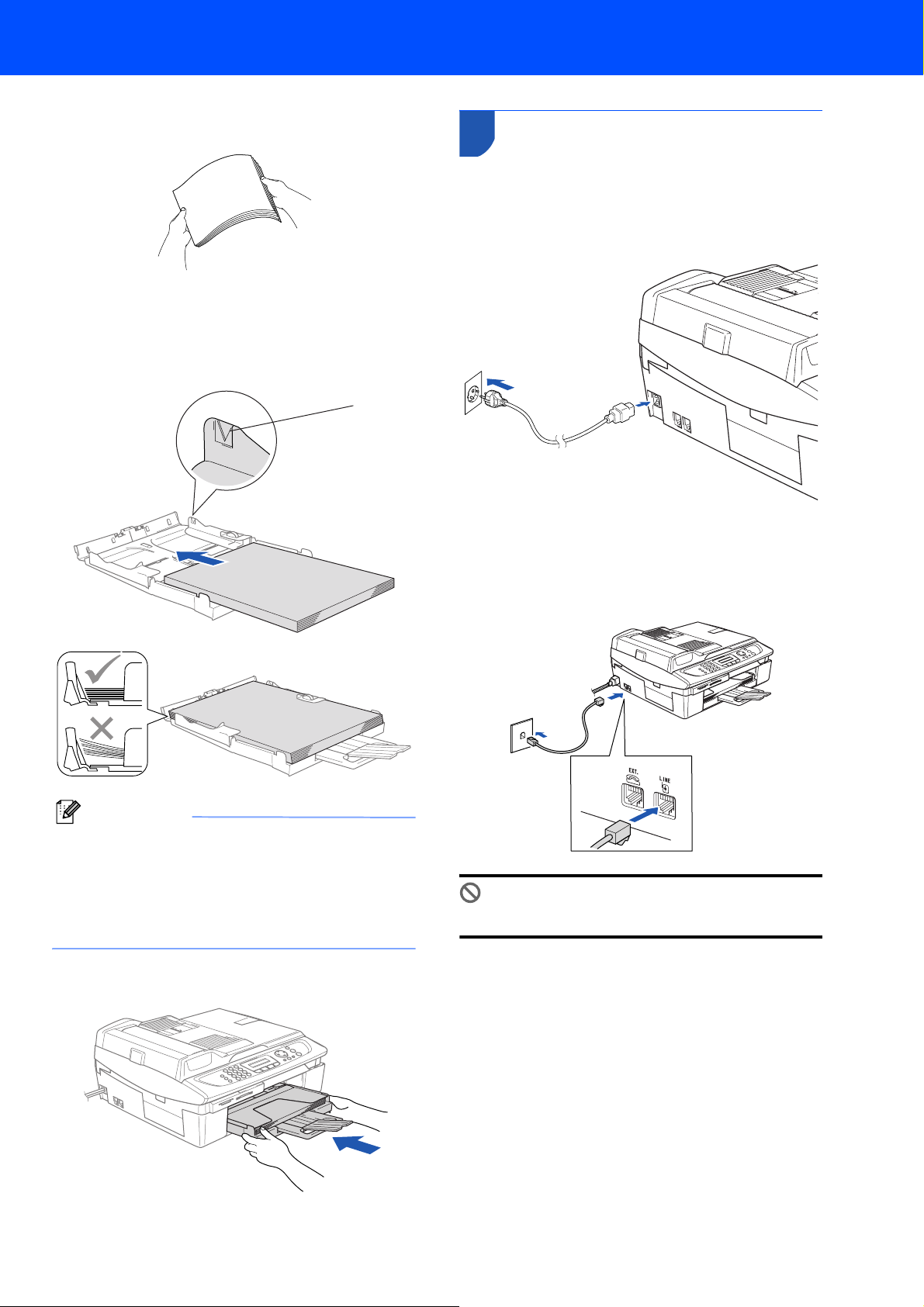
Установка и настройка устройства
4 Хорошо распушите пачку бумаги во
избежание замятия и сбоев подачи бумаги.
5 Аккуратно вставьте бумагу в лоток лицевой
стороной вниз и верхним краем вперед.
Проверьте, что бумага лежит в лотке ровно
и не превышает отметки максимальной
загрузки (1).
1
3 Подключение кабеля
питания и телефонного
кабеля
1 Подключите кабель питания.
Примечание
• Боковые направляющие бумаги должны
касаться боковых кромок бумаги.
• Не задвигайте бумагу слишком глубоко в
лоток, так как в противном сучае край листов
в задней части лотка может приподняться и
вызвать проблемы с подачей бумаги.
6 Откиньте выходной лоток и плотно
задвиньте лоток для бумаги в устройство.
2 Подключите телефонный кабель.
Подключите один конец телефонного
кабеля к разъему устройства, отмеченному
LINE, а другой конец – к телефонной
розетке.
Неправильная настройка
Пока НЕ ПОДКЛЮЧАЙТЕ кабель USB.
5
Page 8
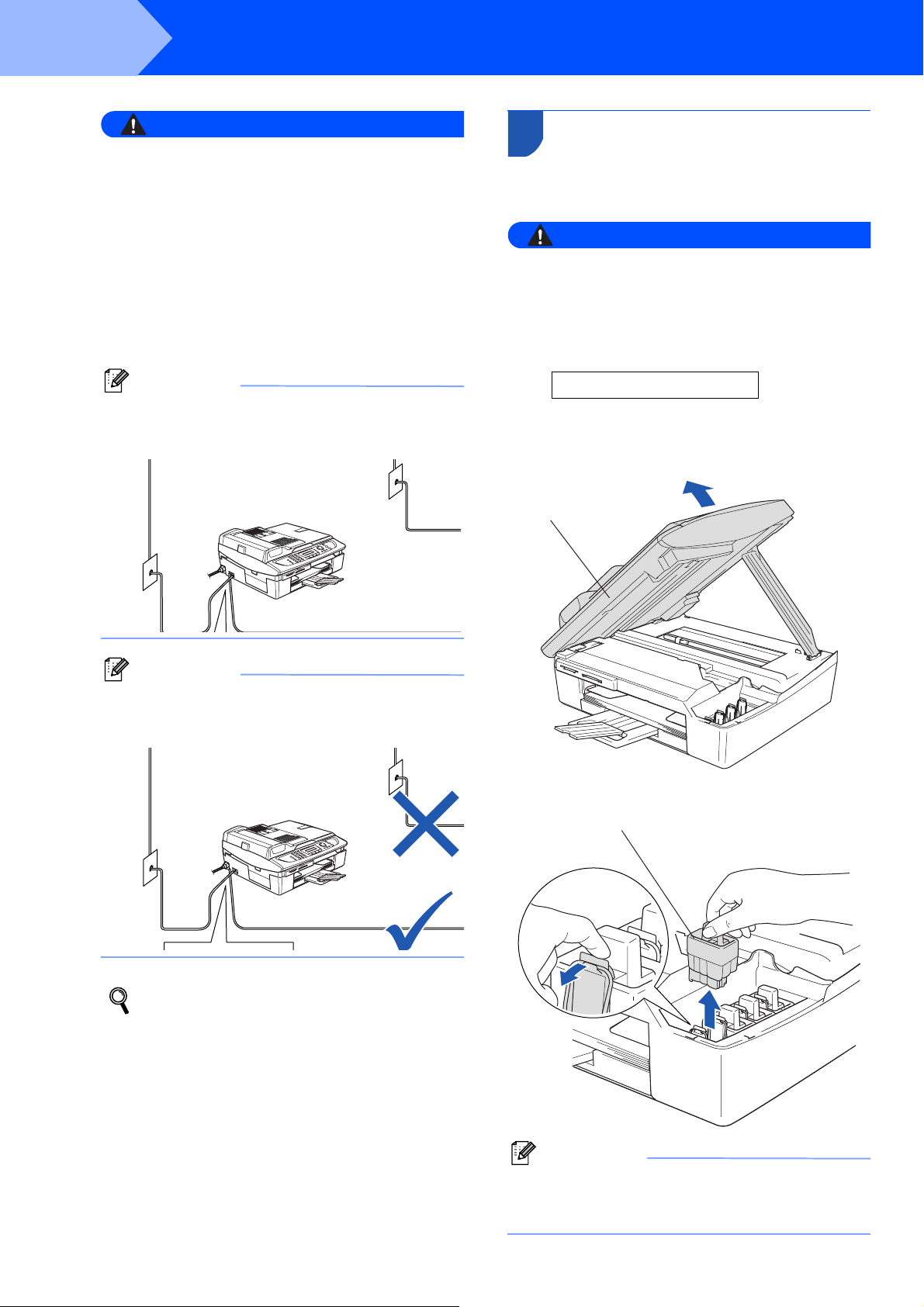
ШАГ 1
Установка и настройка устройства
Предупреждение
• Устройство должно быть снабжено вилкой с
заземлением.
• Поскольку устройство заземляется через
розетку питания, то Вы можете защитить себя
от возможного удара током при подключении
телефонной линии, убедившись, что
устройство уже подключено к розетке питания.
Подобным образом Вы можете защитить себя
при перемещении устройства, сперва
отключив от устройства телефонный кабель, и
лишь затем – кабель питания.
Примечание
Если к этой же линии подключен внешний
телефон, то подключение производится, как
показано ниже.
4 Установка чернильных
картриджей
Предупреждение
При попадании чернил в глаза немедленно
промойте глаза водой. При появлении
раздражения обратитесь к врачу.
1 Убедитесь, что питание включено.
На ЖК-дисплее появится сообщение:
No Cartridge
2 Поднимите крышку сканера (1) с правой
стороны устройства до фиксации в
открытом положении.
1
Примечание
Если к этой же линии подключен внешний
автоответчик, то подключение
производится, как показано ниже.
При наличии внешнего автоответчика
установите режим приема "External TAD"
(Внешний автоответчик). Более
подробную информацию см. в разделе
"Подключение внешних устройств" в
Приложении А Руководства
пользователя.
3 Снимите защитные элементы (1).
1
Примечание
Не выбрасывайте защитные элементы. Они
понадобятся в случае транспортировки
устройства.
6
Page 9
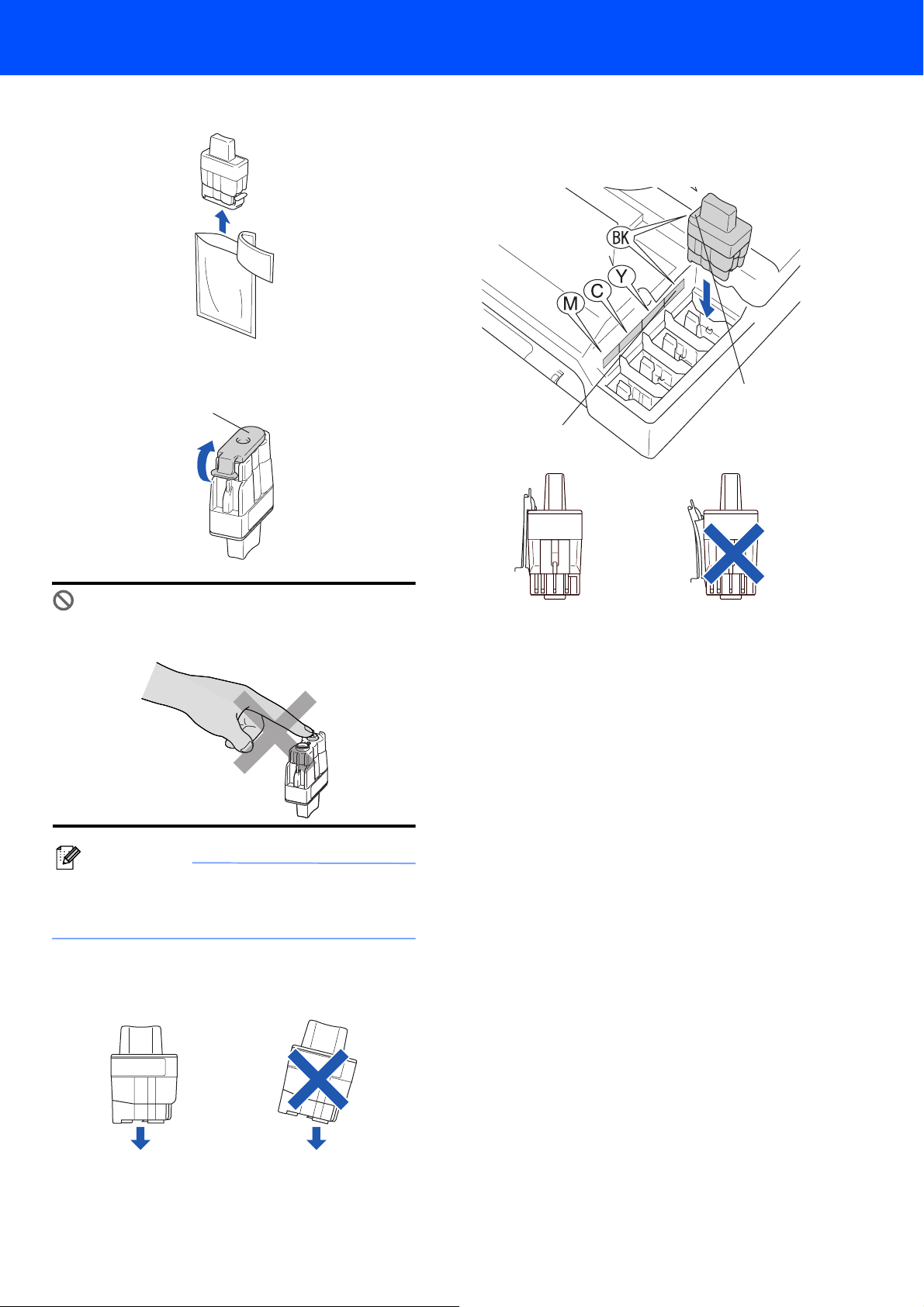
Установка и настройка устройства
ДА
ДА
4 Выньте чернильный картридж.
5 Осторожно снимите защитный желтый
колпачок (1).
11
6 Вставьте картридж в гнездо до фиксации.
Цветовая метка гнезда (1) должна
совпадать с цветовой меткой картриджа (2),
как показано на рисунке внизу.
2
1
ДА
Неправильная настройка
НЕ ДОТРАГИВАЙТЕСЬ до места, показанного
на рисунке ниже.
Примечание
Если защитный желтый колпачок снимется
при вскрытии упаковки картриджа, картридж
при этом не повредится.
При установке картриджа в гнездо,
картридж должен располагаться
вертикально.
ДА
7
Page 10
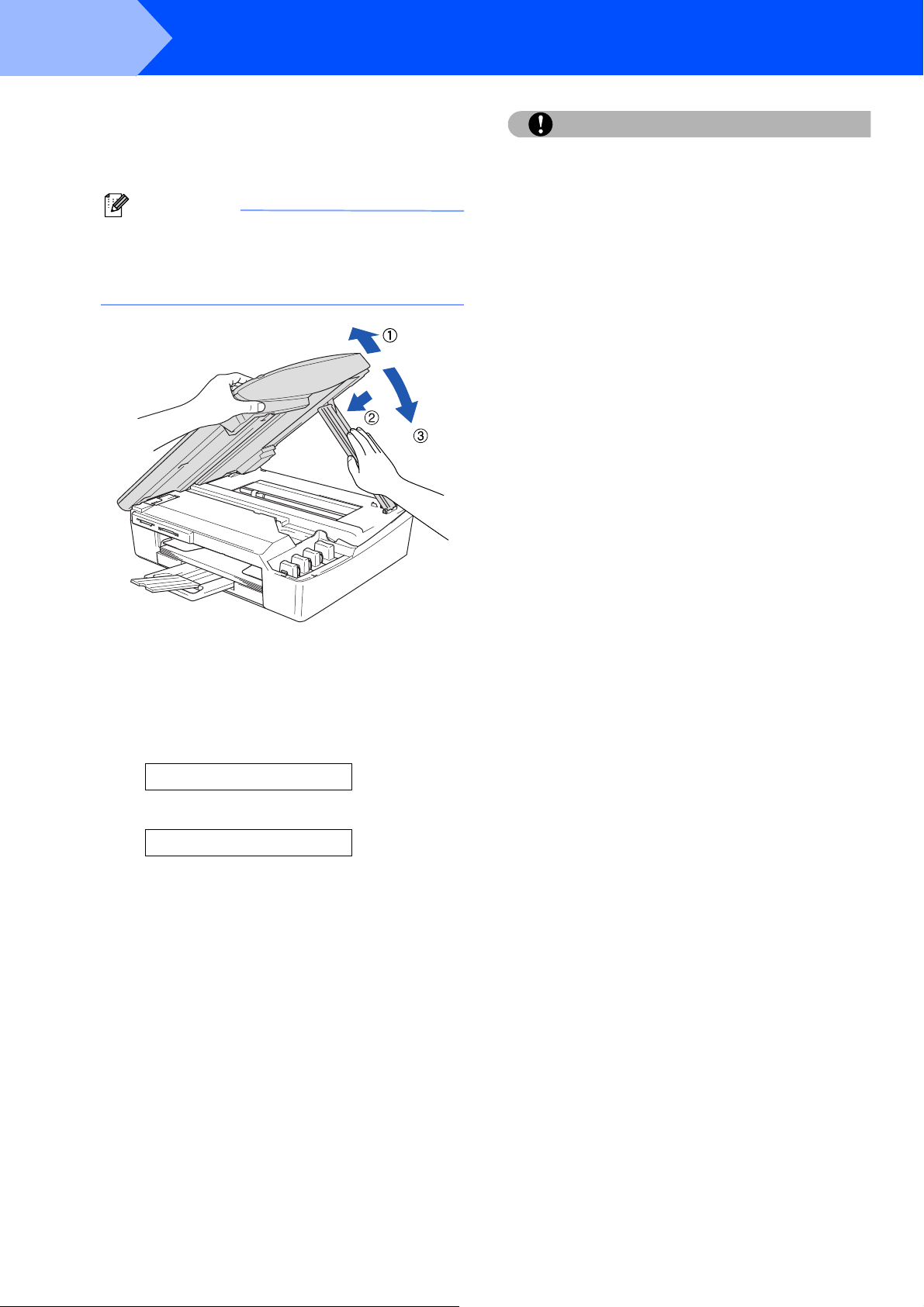
ШАГ 1
Установка и настройка устройства
7 Чтобы разблокировать фиксатор,
поднимите крышку сканера. Слегка
нажмите на опору крышки сканера и
закройте крышку сканера.
Примечание
Если после установки картриджей на
ЖК-дисплее отображается Install XXXX,
то проверьте правильность установки
картриджей.
Перед первым использованием устройство
прочистит капиллярную систему подачи
чернил. Эта процедура выполняется один
раз при первой установке чернильных
картриджей. Процедура очистки длится
около 4 минут.
На ЖК-дисплее появится сообщение:
Preparing System
Approx 4 Minutes
q
Осторожно!
• НЕ ВЫНИМАЙТЕ картриджи, если нет
необходимости в их замене. В противном
случае возможно уменьшение объема
чернил в картриджах, и устройство не
сможет корректно определить оставшийся
объем чернил в картридже.
• НЕ ВСТРЯХИВАЙТЕ чернильные
картриджи. При попадании чернил на кожу
или одежду сразу же смойте их мылом или
моющим средством.
• НЕ
СЛЕДУЕТ вставлять и вынимать
картриджи несколько раз подряд. Это
может привести к вытеканию чернил из
картриджа.
• В случае смешения цветов из-за установки
картриджа не в свое гнездо несколько раз
протрите печатающую головку после
установки картриджа в нужное гнездо.
(См. раздел "Очистка печатающей
головки" в главе 12 Руководства
пользователя.)
• После
установите его в устройство и используйте
его в течение шести месяцев с момента
установки. Неоткрытые чернильные
картриджи следует использовать до даты,
указанной на упаковке.
• НЕ РАЗБИРАЙТЕ и не вскрывайте
чернильные картриджи! Это может
привести к вытеканию чернил из
картриджа.
• Многофункциональные устройства Brother
предназначены для работы с чернилами
определенного типа и будут работать с
оптимальной производительностью при
использовании с оригинальными
чернильными картриджами Brother.
Компания Brother не гарантирует
оптимальную производительность при
использовании чернил или чернильных
картриджей другого типа. Поэтому
компания Brother не рекомендует
использовать в данном устройстве
картриджи других производителей или
заправлять использованные картриджи
чернилами из других источников. В случае
повреждения печатающей головки
других деталей устройства в результате
использования продуктов, не совместимых
с данным устройством, стоимость ремонта
не покрывается гарантией.
вскрытия упаковки картриджа
или
8
Page 11
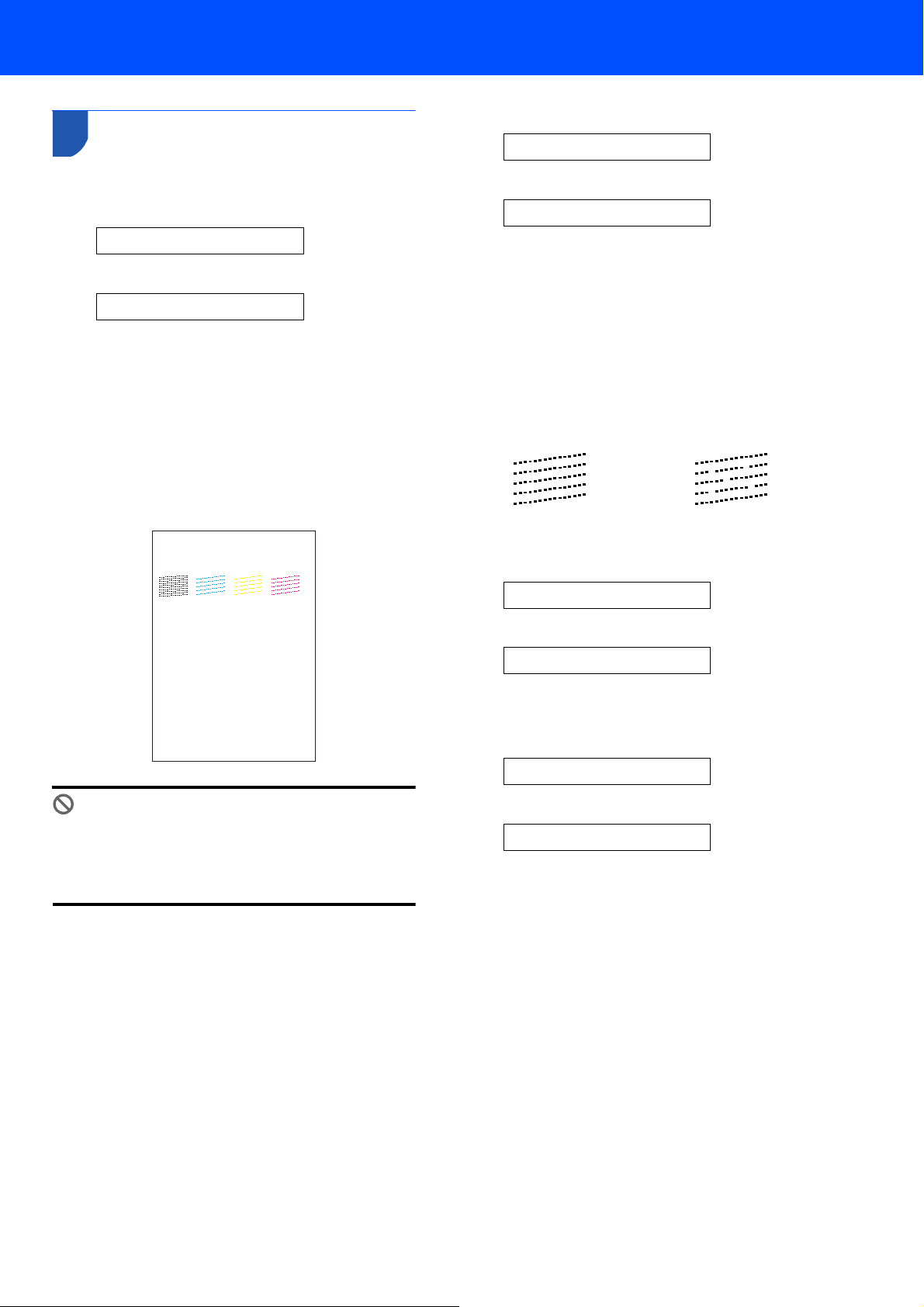
Установка и настройка устройства
5 Проверка качества печати
1
По завершении цикла очистки на ЖК-дисплее
появится сообщение:
Set Paper and
Press Start
2 Проверьте, что в лоток для бумаги
загружена бумага.
Нажмите кнопку Colour Start.
устройство начнет распечатывать
контрольную страницу (только при первой
установке чернильного картриджа).
3 Проверьте качество всех четырех цветовых
блоков на распечатанном листе
(черного/ голубого/ желтого/ пурпурного).
q
1. Check the quality of the f our-color blocks for med by the short lines.
2. If all the short lines are clear and visible, the qu ality is acceptable. the quality is acceptabl e.
Select (Yes). If you can see miss ing short lines, select (No) to begin t he color cleaning proces s
and follow the prompts on the LCD.
Print Quality Check
4 На ЖК-дисплее появится сообщение:
Is Quality OK?
q
1.Yes 2.No
5 Выполните одно из следующих действий:
Если все линии четкие и видимые, то для
завершения проверки качества печати
нажмите 1 (Yes) на панели с цифровыми
кнопками.
Если Вы увидите, что не хватает
коротких линий, нажмите 2 (No) на
цифравой клавиатуре и перейдите к
шагу 6.
Хорошее качество Плохое качество
6 На ЖК-дисплее появится запрос о качестве
печати черного и цветов. Нажмите 1 (Yes)
или 2 (No) на цифравой клавиатуре.
Black OK?
Неправильная настройка
Не прикасайтесь к свежеотпечатанной
поверхности, она может оказаться еще не
полностью высохшей и оставить пятна на
пальцах.
q
1.Yes 2.No
После того как Вы нажмете 1 (
для черного и цветов, на ЖК-дисплее
появится сообщение
:
Yes
) или 2(No)
Start Cleaning?
q
1.Yes 2.No
7 Нажмите 1 (Yes) - устройство начнет
очистку цветов.
8 По окончании очистки нажмите кнопку
Colour Start. Устройство снова начнет
распечатывать контрольную страницу и
вернется к шагу 3.
9
Page 12

ШАГ 1
Установка и настройка устройства
6 Установка даты и времени
Устройство отображает дату и время и печатает
их на каждом отправляемом факсе (если задан
идентификатор устройства).
1 Нажмите кнопку Menu/Set.
2 Нажмите 0.
3 Нажмите 2.
4 С помощью цифровых кнопок введите две
последние цифры года и нажмите
Menu/Set.
Year:2005
(Пример: введите 0 6 для 2006 года)
5 С помощью цифровых кнопок введите две
цифры месяца и нажмите Menu/Set.
Month:03
(Пример: введите 0 3 для марта)
7 Ввод идентификатора
Вы должны ввести в память устройства свое имя
или название компании и номер факса, которые
будут печататься на всех отправляемых
страницах факсов.
устройства
1 Нажмите кнопку Menu/Set.
2 Нажмите 0.
3 Нажмите 3.
4
С помощью цифровой клавиатуры введите
Ваш номер факса (до 20 цифр) и нажмите
Menu/Set
.
Fax:_
5 С помощью цифровых кнопок введите Ваше
имя (или название компании) и нажмите
Menu/Set.
Name:_
6 С помощью цифровых кнопок введите две
цифры дня и нажмите Menu/Set.
Day:01
(Пример: введите 0 1 для 1-го числа
месяца)
7 С помощью цифровых кнопок введите
время в 24-часовом формате и нажмите
Menu/Set.
Time:15:25
(Пример: введите 1 5, 2 5 для 15 часов
25 минут)
8 Нажмите кнопку Stop/Exit.
Примечание
Ввод имени (или названия компании)
производится в соответствии с приведенной
схемой.
Если Вам нужно ввести символ, находящийся
на той же кнопке, что и предыдущий, нажмите
кнопку
Кнопка Один
X
для перемещения курсора вправо.
Два
раз
2 ABC2
3 DEF3
4 GHI 4
5 JKL5
6 MNO6
7 PQRS
8 TUV8
9 WXYZ
раза
Три
раза
Четыре
6 Нажмите кнопку Stop/Exit.
Примечание
Если Вы хотите повторить ввод, нажмите
кнопку Stop/Exit, чтобы вернуться к шагу 1.
раза
10
Подробнее см. в разделе "Ввод
идентификатора устройства" Главы 2
или в разделе "Ввод текста"
Приложения Б Руководства
пользователя.
Page 13

Установка и настройка устройства
8 Выбор режима приема
Существует четыре режима приема: Fax Only,
Fax/Tel, Manual и External TAD .
Подключить к устройству внешний телефон или внешний
автоответчик?
Да
Использовать функцию записи голосовых
сообщений автоответчика?
Нет
Нет
1 Нажмите кнопку Menu/Set.
2 Нажмите 0.
3 Нажмите 1.
4 Для выбора режима нажимайте кнопки a
или b.
5 Нажмите кнопку Menu/Set.
6 Нажмите кнопку Stop/Exit.
Подробнее см. в разделе "Выбор режима
приема" Главы 4 Руководства
пользователя.
Устройство должно автоматически принимать
факсы и отвечать на телефонные звонки?
Да
Использовать устройство только в
качестве факса?
Fax Only
Да
Устройство
автоматически отвечает
на каждый звонок как
Нет
факс.
Fax/Tel
Устройство контролирует
линию и автоматически
отвечает на каждый
звонок. Если входящий
звонок не является
факсом, то устройство
издаст звуковой сигнал,
извещая Вас о
необходимости ответить
Нет
на вызов.
Manual
Вы должны сами следить
за телефонной линией и
отвечать на каждый
Да
звонок.
External TAD
Внешний автоответчик
автоматически отвечает на
каждый звонок. Голосовые
сообщения записываются
внешним автоответчиком.
Факсимильные сообщения
распечатываются.
Перейдите к
Описание установки драйверов см. раздел
Прилагаемый компакт-диск
"MFL-Pro Suite" на следующей странице.
11
Page 14

Прилагаемый компакт-диск "MFL-Pro Suite"
1
Прилагаемый компакт-диск "MFL-Pro Suite"
Windows
Install MFL-Pro Suite (Установка MFL-Pro Suite)
Вы можете установить пакет MFL-Pro Suite и
многофункциональные драйверы.
Install Optional Applications
(Установка дополнительных приложений)
Вы можете установить дополнительные приложения
MFL-Pro Suite.
Documentation (Документация)
Просмотр Руководства пользователя и прочей документации в
формате PDF (программа для просмотра входит в комплект
поставки). Руководство пользователя на компакт-диске включает
в себя руководства к программному обеспечению и сетевым
подключениям, в которых описаны функции, доступные при
подключении к компьютеру (например печать и сканирование).
On-Line Registration
(Регистрация в режиме on-line)
Система предложит Вам зарегистрировать устройство на
сайте регистрации продуктов Brother.
Brother Solutions Center (Центр поддержки Brother)
Вы можете посетить центр поддержки Brother (Brother Solutions
Center), где Вы найдете информацию о приобретенном Вами
изделии компании Brother, в том числе часто задаваемые
вопросы (FAQ), Руководства пользователя, обновленные версии
драйверов и рекомендации по эксплуатации Вашего устройства.
Repair MFL-Pro Suite (Восстановление
MFL-Pro Suite) (только с разъемом USB)
При возникновении проблем при установке MFL-Pro Suite Вы
можете использовать эту функцию для автоматического
восстановления и повторной установки MFL-Pro Suite.
®
Примечание
Пакет MFL-Pro Suite включает драйверы принтера и
сканера, программы ScanSoft
ScanSoft
PaperPort
просмотра отсканированных документов.
Приложение ScanSoft
PaperPort
оптического распознавания символов (OCR),
преобразующую графику в текст и вставляющую его в
Ваш текстовый процессор.
®
OmniPage® и шрифты True Type®.
®
9.0SE представляет собой приложение для
®
®
9.0SE, представляет собой программу
®
PaperPort® 9.0SE,
OmniPage®, интегрированное в
Macintosh
Start Here OS 9.1-9.2 (Запуск OS 9.1-9.2)
Вы можете установить драйверы принтера и сканера, и
®
Presto!
PageManager® для Mac OS® 9.1-9.2.
Start Here OSX (Запуск OSX)
Вы можете установить пакет MFL-Pro Suite, включающий в
себя драйверы принтера и сканера и приложение Brother
ControlCenter2 для Mac OS
установить программу Presto!
функции оптического распознавания символов (OCR) в Brother
ControlCenter2 и быстрого и удобного сканирования, отправки
и упорядочивания фотографий и документов.
Readme.html
Здесь Вы можете найти важную информацию и рекомендации
по устранению неполадок.
Documentation (Документация)
Просмотр Руководства пользователя и прочей документации в
формате PDF. Руководство пользователя на компакт-диске
включает в себя руководства к
сетевым подключениям, в которых описаны функции,
доступные при подключении к компьютеру (напр. печать и
сканирование).
Brother Solutions Center (Центр поддержки Brother)
Вы можете посетить центр поддержки Brother (Brother Solutions
Center), где Вы найдете информацию о приобретенном Вами
изделии компании Brother, в том числе часто задаваемые
вопросы (FAQ), Руководства пользователя, обновленные
версии драйверов и рекомендации по эксплуатации
устройства.
On-Line Registration (Регистрация в режиме on-line)
Система предложит Вам зарегистрировать устройство на
сайте регистрации продуктов Brother.
®
®
10.2.4 или выше. Вы также можете
®
PageManager® для добавления
программному обеспечению и
Вашего
12
Page 15

ШАГ2
Следуйте приведенным на этой странице инструкциям в зависимости от операционной системы и соединительного кабеля.
Для загрузки последних версий драйверов и документации и поиска оптимальных решений Ваших проблем и вопросов зайдите на сайт
информационной поддержки (Brother Solutions Center) непосредственно с драйвера или по адресу http://solutions.brother.com
Установка драйверов и програмного обеспечения
Подключение через интерфейс USB
(Windows
®
98/98SE/Me/2000 Professional/XP) ............................................................14
Подключение через сетевой интерфейс
(только MFC-425CN)
(Windows
®
98/98SE/Me/2000 Professional/XP) ............................................................. 17
Подключение через интерфейс USB......................................................................... 20
Для Mac OS® X 10.2.4 и выше............................................................................................................20
Для Mac OS
®
9.1 - 9.2 ..........................................................................................................................23
Подключение через сетевой интерфейс
(только MFC-425CN)...................................................................................................... 25
Для Mac OS® X 10.2.4 и выше............................................................................................................25
Для Mac OS
®
9.1 - 9.2 ..........................................................................................................................28
Windows® XP Professional x64 Edition:
Зайдите на сайт центра поддержки (Brother Solutions Center)
(http://solutions.brother.com
для загрузки драйверов и инструкций по установке.
)
13
Page 16

ШАГ2
Установка драйверов и
программного обеспечения
Windows
®
®
USB
Windows
1
Подключение через интерфейс USB
(Windows
Важно!
Убедитесь, что выполнены инструкции
шага 1 "Установка и настройка
устройства" на стр. 4 - 11.
Примечание
• Перед установкой MFL-Pro Suite закройте все
приложения.
• Убедитесь, что в кард-ридере устройства
нет карты памяти.
®
98/98SE/Me/2000 Professional/XP)
1 Отключите устройство от розетки и от
компьютера, если Вы уже подключили
соединительный кабель.
2 Включите компьютер.
®
(Для Windows
должны быть зарегистрированы с правами
системного администратора.)
2000 Professional/XP: Вы
3 Вставьте входящий в комплект поставки
компакт-диск с программным обеспечением
в дисковод для компакт-дисков. Если
откроется окно выбора моделей, то
выберите нужную модель устройства. Если
откроется окно выбора языка, то выберите
нужный язык.
4
Откроется окно главного меню установочного
диска. Нажмите кнопку
(Установить MFL-Pro Suite)
- Install MFL-Pro Suite
.
Примечание
• Если это окно не появляется, то с помощью
®
проводника Windows
setup.exe из корневого каталога
установочного диска.
• Если Вы используете Windows
Professional и не установили служебный
пакет программ SP3 или выше:
Для доступа к функциям PhotoCapture
™
Center
сначала потребоваться установить
обновление Windows
Обновление Windows
установочный диск MFL-Pro Suite.
Для установки обновления проделайте
следующие шаги:
1 Нажмите кнопку OK. для запуска
с Вашего компьютера Вам может
обновлений Windows
запустите программу
®
2000
®
2000.
®
2000 включено в
®
.
14
2 Когда система попросит Вас
перезагрузить компьютер, нажмите OK.
3 После перезагрузки компьютера
установка пакета MFL-Pro Suite
автоматически продолжится.
Если установка автоматически не
продолжится, то еще раз откройте главное
меню, вынув и снова вставив компакт-диск,
либо дважды щелкните по программе
setup.exe в корневом каталоге и продолжите
установку MFL-Pro Suite, начиная с шага 4.
Page 17

Установка драйверов и
программного обеспечения
Windows
®
5 После ознакомления с Лицензионным
соглашением ScanSoft
принятия его условий нажмите кнопку
Yes (Да).
®
PaperPort® 9.0SE и
6 При этом автоматически запустится
установка PaperPort
будет установлено приложение
MFL-Pro Suite.
7
Когда на экране появится окно с
Лицензионным соглашением Brother MFL-Pro
Suite, прочтите его и, в случае согласия с его
условиями, нажмите кнопку
®
9.0SE, после чего
Yes (Да)
.
9 При появлении этого окна перейдите к
следующему шагу.
10 Поднимите крышку сканера до ее фиксации
в поднятом положении.
11 Вставьте кабель USB в USB-порт, с
маркировкой . Разъем USB расположен
вверху слева от гнезд чернильных
картриджей (см. рис. внизу).
®
USB
Windows
8 Выберите Standard (Стандартное)
(MFC-215C) или Local Connection
(Локальное подключение) (MFC-425CN), и
затем нажмите Next (Далее). Установка
продолжится.
12 Аккуратно проложите кабель USB в
углублении в задней части корпуса
устройства.
Неправильная настройка
• НЕ ПОДКЛЮЧАЙТЕ устройство к порту USB
на клавиатуре или пассивному USB-хабу.
Компания Brother рекомендует подключать
устройство непосредственно к
компьютеру.
• Кабель не должен мешать закрыванию
крышки, в противном случае могут
возникнуть сбои в работе.
13 Чтобы разблокировать фиксатор,
поднимите крышку сканера. Аккуратно
нажмите на опору крышки сканера и
закройте крышку сканера.
15
Page 18

ШАГ2
Установка драйверов и
программного обеспечения
Windows
®
®
USB
Windows
14 Включите устройство, вставив вилку
кабелья питания в розетку.
Через несколько секунд появится первое
диалоговое окно установки.
Начнется автоматическая установка
драйверов Brother. Окна будут появляться
одно за другим. Для открытия всех окон
потребуется несколько секунд подождите.
Неправильная настройка
НЕ ПЫТАЙТЕСЬ закрывать окна в процессе
установки.
15 Когда откроется окно "Регистрация через
Интернет", выберите нужные опции и
следуйте инструкциям на экране.
Примечание
После перезагрузки компьютера
автоматически запустится программа
диагностики установки. Если установка не
пройдет успешно, то появится окно с
результатами установки. Если диагностика
установки выявит неполадку, то следуйте
инструкциям на экране или обратитесь к
разделам "Справка" и "Часто задаваемые
вопросы" (FAQ): Пуск/Программы/Brother/
MFL-Pro Suite MFC-ХХХХ.
Пакет MFL-Pro Suite (с драйверами
принтера и сканера) установлен и
установка полностью завершена.
16 Нажмите Finish (Готово) и перезагрузите
16
компьютер.
(Для Windows
перезагрузки компьютера Вы должны
зарегистрироваться с правами системного
администратора.)
®
2000 Professional/XP: После
Page 19

Установка драйверов и программного обеспечения
Подключение через сетевой интерфейс (только MFC-425CN)
(Для Windows
®
98/98SE/Me/2000 Professional/XP)
Windows
®
Важно!
Убедитесь, что выполнены инструкции
шага 1 "Установка и настройка
устройства" на стр. 4 - 11.
1 Отключите устройство от сети питания.
2 Поднимите крышку сканера до ее фиксации
в поднятом положении.
3 Подключите сетевой кабель к сетевому
разъему, с маркировкой . Сетевому
разъем расположен вверху слева от гнезд
чернильных картриджей (см. рис. внизу).
5 Чтобы разблокировать фиксатор,
поднимите крышку сканера. Осторожно
нажмите на опору крышки сканера и
опустите крышку сканера.
6 Включите устройство, вставив вилку кабеля
питания в розетку.
7 Включите компьютер.
(Для пользователей Windows
Professional/XP: Вы должны быть
зарегистрированы с правами системного
администратора.)
Перед установкой MFL-Pro Suite закройте
все приложения.
®
2000
®
сеть
Windows
4 Аккуратно проложите сетевой кабель в
углублении в задней части корпуса
устройства.
Затем подключите сетевой кабель к Вашей
сети.
Неправильная настройка
Кабель не должен мешать закрыванию
крышки, в противном случае могут
возникнуть сбои в работе.
Примечание
При одновременном использовании сетевого
и USB кабелей проложите оба кабеля в
углублении в корпусе устройства.
Примечание
Если Вы используете программу межсетевой
защиты (Personal Firewall), отключите ее.
Если Вы уверены, что сможете печатать
после установки ПО, то перезагрузите
программу межсетевой защиты.
8 Вставьте входящий в комплект поставки
компакт-диск с программным обеспечением
в дисковод для компакт-дисков. Если
откроется окно выбора моделей, то
выберите нужную модель Вашего
устройства. Если откроется окно выбора
языка, то выберите нужный язык.
17
Page 20

ШАГ2
Установка драйверов и
программного обеспечения
Windows
®
®
сеть
Windows
9 Откроется окно главного меню
установочного диска. Нажмите кнопку
MFL-Pro Suite (
Установить MFL-Pro Suite).
Примечание
• Если это окно не появляется, то с помощью
®
проводника Windows
setup.exe из корневого каталога
установочного диска.
• Если появится показанное ниже окно,
нажмите OK для установки обновлений
®
Windows
компьютер может перезагрузиться. Затем
установка автоматически продолжится.
Если установка не продолжится, то еще раз
войдите в главное меню, вынув и снова
вставив компакт-диск, либо дважды
щелкните по программе setup.exe в корневом
каталоге и с шага 9 продолжите установку
MFL-Pro Suite.
. После установки обновлений Ваш
запустите программу
Install
10 После ознакомления с Лицензионным
соглашением ScanSoft
принятия его условий нажмите кнопку Yes
(Да).
®
PaperPort® 9.0SE и
12
Когда на экране появится окно с
Лицензионным соглашением Brother MFL-Pro
Suite, прочтите его и, в случае согласия с его
условиями, нажмите кнопку
Yes (Да)
.
13 Выберите Network Connection (Сетевое
подключение), и нажмите Next (Далее).
14 Начнется автоматическая установка
драйверов Brother. Одно за другим будут
появляться диалоговые окна установки подождите.
Неправильная настройка
НЕ ПЫТАЙТЕСЬ закрывать окна в процессе
установки.
15 Если устройство сконфигурировано для
работы в локальной сети, то выберите Ваше
устройство из списка и нажмите кнопку Next
(Далее).
11 При этом автоматически запустится
установка PaperPort
будет установлено приложение
MFL-Pro Suite.
18
®
9.0SE, после чего
Примечание
Это окно не появится, если к сети
подключено только одно устройство, оно
будет выбрано автоматически.
Page 21

Установка драйверов и программного обеспечения
16
Если устройство еще не настроено для
работы в сети, то появится следующее окно.
Пакет MFL-Pro Suite (с драйверами
сетевого принтера и сетевого сканера
Brother и сетевым приложением
Network PhotoCapture Center
установлен. Установка полностью
Нажмите кнопку ОК.
завершена.
При этом откроется окно Configure IP
Address (Конфигурация IP-адреса).
Введите IP-адрес для сети, следуя
инструкциям на экране.
17 Когда откроется окно регистрации
программного обеспечения Brother и
ScanSoft, "Регистрация через Интернет",
выберите нужные опции и следуйте
инструкциям на экране.
Windows
™
)
®
®
сеть
Windows
18 Нажмите Finish (Готово) и перезагрузите
компьютер.
®
(Для Windows
должны быть зарегистрированы с правами
системного администратора.)
Примечание
После перезагрузки компьютера
автоматически запустится программа
диагностики установки. Если установка не
пройдет успешно, то появится окно с
результатами установки. Если диагностика
установки выявит неполадку, то следуйте
инструкциям на экране или обратитесь к
разделам "Справка" и "Часто задаваемые
вопросы" (FAQ): Пуск/Программы/Brother/
MFL-Pro Suite MFC-ХХХХ.
2000 Professional/XP: Вы
19
Page 22

ШАГ2
Для Mac OS® X 10.2.4 и выше
Установка драйверов и
программного обеспечения
Подключение через интерфейс USB
Macintosh
®
®
USB
Macintosh
Важно!
Убедитесь, что выполнены инструкции
шага 1 "Установка и настройка
устройства" на стр. 4 - 11.
Примечание
Пользователи Mac OS® Х 10.2.0 - 10.2.3:
необходимо обновление до Mac OS
выше. (Самая свежая информация о Mac OS
размещена на сайте http://solutions.brother.com
®
Х 10.2.4 или
1 Отключите устройство от розетки и от
компьютера, если Вы уже подключили
соединительный кабель.
2 Включите компьютер Macintosh
®
.
3 Вставьте прилагаемый компакт-диск с
программным обеспечением в дисковод
для компакт-дисков.
4
Дважды щелкните по значку
(Запуск для OSX)
программы MFL-Pro Suite. Если откроется
окно выбора языка, то выберите нужный язык.
для установки драйверов и
Start Here OSX
6 Следуйте инструкциям на экране и
перезагрузите компьютер Macintosh
®
.
7 Поднимите крышку сканера до ее фиксации
в поднятом положении.
8
Когда появится окно "DeviceSelector" (Выбор
устройств), подключите соединительный
кабель USB к компьютеру Macintosh и затем
к устройству.
®
X
)
Примечание
Окно DeviceSelector не появится, если Вы
подключили соединительный кабель USB к
устройству до перезагрузки компьютера
®
Macintosh
установленную версию программного
обеспечения Brother. При возникновении этой
проблемы продолжите установку, но при
этом пропустите шаг 13. Затем Вы должны
выбрать устройство Brother из
раскрывающегося списка моделей в главном
окне программы ControlCenter2. Подробнее
см. руководство по программному
обеспечению на компакт-диске.
или если Вы переписываете ранее
5 Для запуска установки щелкните по
MFL-Pro Suite.
20
9 Подключите кабель USB к USB-порту, с
маркировкой . USB-порт расположен
вверху слева от гнезд чернильных
картриджей (см. рис. внизу).
Page 23

Установка драйверов и программного обеспечения
Macintosh
®
10 Аккуратно проложите кабель USB в
углублении в задней части корпуса
устройства.
Неправильная настройка
• НЕ ПОДКЛЮЧАЙТЕ устройство к USB-порту
на клавиатуре или пассивному USB-хабу.
Компания Brother рекомендует подключать
устройство непосредственно к компьютеру.
• Кабель не должен мешать закрыванию
крышки, в противном случае могут
возникнуть сбои в работе.
11 Чтобы разблокировать фиксатор,
поднимите крышку сканера. Осторожно
нажмите на опору крышки сканера и
закройте крышку сканера.
12 Включите устройство, вставив вилку кабеля
питания в розетку.
15 Дважды щелкните по папке Utilities
(Программы).
16 Дважды щелкните по значку Printer Setup
Utility (Мастер установки принтера).
Примечание
Для пользователей Mac OS® X 10.2.x:
щелкните по значку Print Center (Центр
печати).
17 Нажмите кнопку Add (Добавить).
®
USB
Macintosh
13 Выберите USB и нажмите OK.
14 Нажмите Go (Перейти), затем Applications
(Приложения).
18
Выберите
(Для пользователей Mac OS
USB
.
Примечание
Для пользователей Mac OS® X 10.4:
перейдите к шагу 19.
®
X 10.2.4 - 10.3)
21
Page 24

ШАГ2
Установка драйверов и
программного обеспечения
Macintosh
®
19 Выберите MFC-XXXX (где XXXX -
наименование Вашей модели), и нажмите
Add (Добавить).
Приложение Presto!® PageManager®
установлено, и установка полностью
завершена.
20 Щелкните по Printer Setup Utility (Мастер
установки принтера), затем Quit Printer
Setup Utility (Выйти из мастера установки
принтера).
®
USB
Macintosh
21 Для установки приложения Presto!
MFC-Pro Suite, драйверы принтера и
сканера Brother и Brother ControlCenter2
установлены. Установка полностью
завершена.
®
PageManager
PageManager и следуйте инструкциям на
экране.
®
щелкните по значку Presto!
Примечание
После установки приложения Presto!®
®
PageManager
добавляется функция оптического
распознавания символов (OCR). С помощью
программы Presto!
легко сканировать, отправлять и
упорядочивать фотографии и документы.
в программу ControlCenter2
®
PageManager®Вы можете
22
Page 25

Установка драйверов и программного обеспечения
Для Mac OS® 9.1 - 9.2
Macintosh
®
Важно!
Убедитесь, что выполнены инструкции
шага 1 "Установка и настройка
устройства" на стр. 4 - 11.
1 Отключите устройство от розетки и от
компьютера, если Вы уже подключили
соединительный кабель.
2 Включите компьютер Macintosh
®
.
3 Вставьте прилагаемый компакт-диск с
программным обеспечением в дисковод
для компакт-дисков.
4 Дважды щелкните по значку Start Here
OS 9.1-9.2 (Запуск OS 9.1-9.2) для
установки драйверов принтера и сканера.
Если откроется окно выбора языка, то
выберите нужный язык.
8 Подключите кабель USB к USB-порту, с
маркировкой . Разъем USB расположен
вверху слева от гнезд чернильных
картриджей (см. рис. внизу).
9 Аккуратно проложите кабель USB в
углублении в задней части корпуса
устройства.
Затем подключите его к Вашему
®
компьютеру Macintosh
.
®
USB
Macintosh
5 Для запуска установки щелкните по
MFL-Pro Suite.
6 Следуйте инструкциям на экране и
перезагрузите Ваш компьютер Macintosh
Неправильная настройка
• НЕ ПОДКЛЮЧАЙТЕ устройство к USB-порту
на клавиатуре или пассивному USB-хабу.
Компания Brother рекомендует подключать
устройство непосредственно к компьютеру.
• Кабель не должен мешать закрыванию
крышки, в противном случае могут
возникнуть сбои в работе.
10 Чтобы разблокировать фиксатор,
поднимите крышку сканера. Осторожно
нажмите на опору крышки сканера и
закройте крышку сканера.
11 Включите устройство, вставив вилку кабеля
питания в розетку.
®
.
7 Поднимите крышку сканера до ее фиксации
в поднятом положении.
23
Page 26

ШАГ2
Установка драйверов и
программного обеспечения
Macintosh
®
12 В меню Apple
(Выбор).
®
щелкните по Chooser
14 Для установки приложения Presto!
PageManager
PageManager и следуйте инструкциям на
экране.
®
щелкните по значку Presto!
®
Примечание
13 Щелкните по значку Brother Ink.
Справа от окна Chooser (Выбор) выберите
устройство, на который должно быть
выведено задание печати.
Закройте окно Chooser (Выбор).
С помощью программы Presto!
PageManager® Вы можете легко
сканировать, отправлять и упорядочивать
фотографии и документы.
Приложение Presto!® PageManager®
установлено. Установка полностью
®
завершена.
®
USB
Macintosh
Драйверы принтера и сканера Brother
установлены.
Примечание
ControlCenter2 не поддерживается версиями
®
Mac OS
9.х.
24
Page 27

Установка драйверов и программного обеспечения
Подключение через сетевой интерфейс (только MFC-425CN)
Для Mac OS® X 10.2.4 и выше
8
Когда
Важно!
Убедитесь, что выполнены инструкции
шага 1
устройства"
1 Отключите устройство от сети питания.
"Установка и настройка
на стр. 4 - 11.
появится окно DeviceSelector (Выбор
устройств), подключите соединительный
сетевой кабель к устр
показано ниже.
ойству и затем к сети, как
Macintosh
®
2 Включите компьютер Macintosh
®
.
3 Вставьте прилагаемый компакт-диск с
программным обеспечением в дисковод для
компакт-дисков.
4 Дважды щелкните по значку Start Here OSX
(Запуск для OSX) для установки драйверов
принтера и сканера. Если откроется окно выбора
языка, то выберите нужный язык.
5 Для запуска установки щелкните по
MFL-Pro Suite.
Примечание
Окно DeviceSelector не появится, если Вы
подключили соединительный кабель USB к
устройству до перезагрузки Вашего компьютера
Macintosh
установленную версию программного обеспечения
компании Brother. При возникновении этой проблемы
продолжите установку, но при этом пропустите
шаги с
устройство Brother из раскрывающегося списка
моделей в главном окне программы ControlCenter2.
Более подробная информация приведена в Главе 10
Руководства по использованию программного
обеспечения
®
или если Вы переписываете ранее
13
по 16. Затем Вы должны выбрать Ваше
на компакт-диске.
9 Подключите сетевой кабель к разъему LAN, с
маркировкой . Разъем LAN расположен
вверху слева от гнезд чернильных картриджей
(см. рис. внизу).
®
сеть
Macintosh
6 Следуйте инструкциям на экране и
перезагрузите Ваш компьютер Macintosh
®
.
7 Поднимите крышку сканера до ее фиксации в
поднятом положении.
10
Аккуратно проложите сетевой кабель в
углублении в задней части корпуса устройства.
Затем подключите сетевой кабель к Вашей сети.
25
Page 28

ШАГ2
11 Чтобы разблокировать фиксатор, поднимите
12 Включите устройство, вставив вилку кабеля
Установка драйверов и
программного обеспечения
Неправильная настройка
Кабель не должен мешать закрыванию
крышки, в противном случае могут
возникнуть сбои в работе.
Примечание
При одновременном использовании сетевого и
USB кабелей проложите оба кабеля в
углублении в корпусе устройства.
крышку сканера. Аккуратно нажмите на опору
крышки сканера и опустите крышку сканера.
питания в розетку.
Macintosh
15 Нажмите кнопку Browse (Обзор).
16 Выберите модель и нажмите кнопку ОК.
®
®
сеть
Macintosh
13 Выберите Network (Сеть) и нажмите OK.
14
Если Вы хотите использовать кнопку
устройства
окошечко
To" functions at the machine (Зарегистрировать
компьютер для функций сканирования на
тройстве)
ус
Вашего компьютера Macintosh
Name (Отображаемое имя)
имя будет отображаться на ЖК-дисплее
устройства при нажатии на кнопку
выборе опции сканирования. Имя может быть
любым, до 15 символов.
(Более подробная информация о сканировании
сети приведена в Главе 11 Руководства по
использованию программного обеспечения на
компакт-диске.)
для сканирования по сети, то отметьте
Register your computer with the "Scan
. Вы также должны вв
. Введенное Вами
ести имя
®
в поле
Scan
Scan
Display
и
17 Нажмите Go (Перейти), затем Applications
(Приложения).
18 Дважды щелкните по папке Utilities
(Программы).
19 Дважды щелкните по значку Printer Setup
Utility (Мастер установки принтера).
26
Примечание
Для пользователей Mac OS® 10.2.X: щелкните по
значку
Print Center (Центр печати)
.
Page 29

Установка драйверов и программного обеспечения
Macintosh
®
20 Нажмите кнопку Add (Добавить).
21
Выберите нужный пункт, как показано на
рисунке внизу.
(Для пользователей Mac OS
®
X 10.2.4 - 10.3)
Примечание
Для пользователей Mac OS® X 10.4:
перейдите к шагу 22.
22 Выберите MFC-XXXX, затем нажмите Add
(Добавить).
23 Щелкните по Printer Setup Utility (Мастер
установки принтера), затем Quit Printer
Setup Utility (Выйти из Мастера
установки принтера).
Пакет MFL-Pro Suite, драйверы
принтера и сканера и программа
ControlCenter2 установлены.
Более подробная информация о
подключении устройства к сети
Macintosh
Руководства для сетевых
пользователей на компакт-диске.
24 Для установки приложения Presto!
PageManager
PageManager и следуйте инструкциям на
экране.
®
приведена в Главе 5
®
®
щелкните по значку Presto!
®
Примечание
Здесь XXXX соответствует модели
устройства.
"xxxxxx" - это последние шесть цифр адреса
Ethernet.
См. Главу 5 Руководства для сетевых
пользователей на компакт-диске.
Примечание
После установки приложения Presto!®
®
PageManager
добавляется функция оптического
распознавания символов (OCR). С помощью
программы Presto!
можете легко сканировать, отправлять и
упорядочивать фотографии и документы.
Приложение Presto!® PageManager®
установлено. Установка полностью
завершена.
в программу ControlCenter2
®
PageManager® Вы также
сеть
Macintosh
27
Page 30

ШАГ2
Для Mac OS® 9.1 - 9.2
Установка драйверов и
программного обеспечения
Macintosh
®
Важно!
Убедитесь, что выполнены инструкции
шага 1 "Установка и настройка
устройства" на стр. 4 - 11.
1 Отключите устройство от сети питания.
2 Включите компьютер Macintosh
®
.
3 Вставьте прилагаемый компакт-диск с
программным обеспечением в дисковод
для компакт-дисков.
8 Подключите сетевой кабель к разъему LAN,
с маркировкой . Разъем LAN
расположен вверху слева от гнезд
чернильных картриджей (см. рис. внизу).
9 Аккуратно проложите сетевой кабель в
углублении в задней части корпуса
устройства.
Затем подключите сетевой кабель к Вашей
сети.
®
сеть
Macintosh
4 Дважды щелкните по значку Start Here
OS 9.1-9.2 (Запуск OS 9.1-9.2) для
установки драйверов принтера и сканера.
Если откроется окно выбора языка, то
выберите нужный язык.
5 Для запуска установки щелкните по
MFL-Pro Suite.
Неправильная настройка
Кабель не должен мешать закрыванию
крышки, в противном случае могут
возникнуть сбои в работе.
Примечание
При одновременном использовании сетевого
и USB кабелей проложите оба кабеля в
углублении в корпусе устройства.
10 Чтобы разблокировать фиксатор,
поднимите крышку сканера. Аккуратно
нажмите на опору крышки сканера и
опустите крышку сканера.
11 Включите устройство, вставив вилку кабеля
питания в розетку.
6 Следуйте инструкциям на экране и
перезагрузите компьютер Macintosh
7 Поднимите крышку сканера до ее фиксации
в поднятом положении.
28
®
.
Page 31

Установка драйверов и программного обеспечения
Macintosh
®
12 В меню Apple
(Выбор).
®
щелкните по Chooser
13 Щелкните по значку Brother Ink (IP) и
выберите BRN_xxxxxx (где "xxxxxx" - шесть
последних цифр адреса Ethernet). Закройте
окно Chooser (Выбор параметров).
Примечание
С помощью программы Presto!®
®
PageManager
сканировать, отправлять и упорядочивать
фотографии и документы.
Приложение Presto!® PageManager®
установлено. Установка полностью
завершена.
Вы можете легко
Более подробная информация о
подключении устройства к сети
Macintosh
®
приведена в Главе 5
Руководства для сетевых
пользователей на компакт-диске.
Программа MFL-Pro Suite, драйверы
принтера и сканера установлены.
Примечание
ControlCenter2 не поддерживается версиями
®
Mac OS
14 Для установки приложения Presto!
9.х.
®
PageManager® щелкните по значку Presto!
PageManager и следуйте инструкциям на
экране.
®
сеть
Macintosh
29
Page 32

Для пользователей сети
1
Данный раздел предназначен для системных администраторов, желающих сконфигурировать устройство для работы
в локальной сети с помощью утилиты BRAdmin Professional. (Только MFC-425CN)
Установка утилиты управления
Утилита BRAdmin Professional предназначена для
управления устройствами Brother, подключенными к
локальной сети, такими как сетевые
многофункциональные устройства и/или принтеры.
Утилиту BRAdmin Professional можно также
использовать для управления устройствами других
производителей, продукция которых поддерживает
SNMP (Simple Network Management Protocol,
простейший протокол управления сетью).
Более подробная информация о BRAdmin Professional
приведена на сайте http://solutions.brother.com
BRAdmin Professional
(Для Windows
®
)
1 Вставьте входящий в комплект поставки
компакт-диск с программным обеспечением в
дисковод для компакт-дисков. При этом
автоматически откроется окно установки.
Следуйте приведенным в нем инструкциям.
2 Щелкните по значку Install Optional Applications
(Установка дополнительных приложений) в
окне главного меню.
Ввод IP-адреса, маски подсети и
шлюза с помощью утилиты
BRAdmin Professional
(Для Windows
1
Запустите BRAdmin Professional и выберите
2
Щелкните по вкладке
выберите
устройств)
При этом программа BRAdmin выполнит
автоматический поиск новых устройств.
Search Active Devices (Поиск активных
.
®
)
Devices (Устройства)
TCP/IP
, затем
.
3 Щелкните по BRAdmin Professional и следуйте
инструкциям на экране.
30
3 Подведите курсор к новому устройству и дважды
щелкните левой кнопкой мышки.
4 Введите IP Address (IP-адрес), Subnet Mask
(маску подсети) и Gateway (шлюз), затем
нажмите кнопку OK.
5
Адресные данные будут сохранены в устройстве.
Примечание
Вы можете использовать утилиту BRAdmin
Professional для задания пароля. (См. Руководство
для сетевых пользователей на компакт-диске.)
Page 33

Расходные материалы
1
Замена расходных материалов
При наступлении срока замены чернильных картриджей на ЖК-дисплее появится предупреждающее
сообщение. За более подробной информацией о чернильных картриджах для Вашего устройства зайдите
на сайт http://solutions.brother.com
Чернильный картридж
Черный Пурпурный Желтый Голубой
LC900BK LC900M LC900Y LC900C
или обратитесь к своему дилеру Brother.
31
Page 34

Торговые марки
Логотип компании Brother является зарегистрированной торговой маркой компании Brother Industries, Ltd.
Brother является зарегистрированной торговой маркой компании Brother Industries, Ltd.
Multi-Function Link является зарегистрированной торговой маркой корпорации Brother International
Corporation.
© 2005 Brother Industries, Ltd. Все права защищены.
Windows, Microsoft и Windows NT являются зарегистрированными торговыми марками корпорации
Microsoft в США и других странах.
Macintosh является зарегистрированной торговой маркой корпорации Apple Computer, Inc.
Postscript и Postscript Level 3 являются зарегистрированными торговыми марками или торговыми марками
корпорации Adobe Systems Incorporated.
PaperPort
Presto! PageManager является зарегистрированной торговой маркой корпорации NewSoft Technology
Corporation.
Все компании, программное обеспечение которых упомянуто в данном руководстве, имеют собственные
лицензионные соглашения для выпускаемых ими программных продуктов.
Все прочие названия марок и продуктов, упоминаемые в данном руководстве, являются
зарегистрированными торговыми марками соответствующих компаний.
Составление и публикация
Данное руководство составлено
в себя последние описания и технические характеристики изделия.
Содержание данного руководства и характеристики данного изделия могут быть изменены без
предварительного уведомления.
Компания Brother сохраняет за собой право на внесение изменений в содержащиеся в нем характеристики
и материалы без предварительного уведомления и не несет ответственности
косвенный), происшедший в связи с использованием представленных материалов, включая опечатки и
прочие ошибки, связанные с публикацией, но не ограничиваясь ими.
Данное изделие предназначено для использования в профессиональной среде.
и OmniPage являются зарегистрированными торговыми марками корпорации ScanSoft, Inc.
и опубликовано под контролем компании Brother Industries Ltd. и включает
за ущерб (в том числе
© 2005 Brother Industries, Ltd. © 1998-2005 TROY Group, Inc.
© 1983-2005 PACIFIC SOFTWORKS INC.
Page 35

UK/IRE/GEN
